更新时间:2019.09.14
1. 序言
在编辑文章的时候,我们常常需要插入各种链接,比如说网页链接,图片链接等等。当文章篇幅过长的时候,我们还需要实现页内链接跳转的功能。因此,在本篇将要具体介绍一下如何在Markdown中使用各种链接。
2. 网页链接
在Markdown中提供了多种方法来实现网页链接,比如在行内插入内联链接等等。下面来具体介绍一下几种网页链接的写法(我用得比较多的是第一种写法 ):
):
1. 内联链接: [我的博客](http://www.cnblogs.com/liangjianli/)
<!--实际上,第二种和第三种的写法是一样的,是引用链接的不同表现形式-->
<!--博客园不支持引用链接(第二三种的写法--)>
2. 引用链接:这是[我的博客][1]
[1]: http://www.cnblogs.com/liangjianli/
3. 隐含链接:这是[我的博客][]
[我的博客]: http://www.cnblogs.com/liangjianli/
4. 自动链接:我的博客:<http://www.cnblogs.com/liangjianli/>- 以下是博客园的显示效果(只显示第一和第四种):
内联链接: 我的博客
自动链接:我的博客:http://www.cnblogs.com/liangjianli/
- 以下时jupyter notebook的显示效果

3. 图片链接
为了使文章阅读起来更加的形象,更加的具体,我们通常都要插入各种图片。而Markdown中使用图片链接的方法主要有三种(我主要用第三种---因为可以方便修改图片的大小 ):
):
- [ ]里面填写alt text,用于说明图片
- ()里面填写图片的路径
<!--将图片直接拉进博客园,通常是以这种方法来显示的-->
1. 内联链接:
<!--博客园不支持引用链接--)>
2. 引用链接:![微笑][id]
[id]: https://img2018.cnblogs.com/blog/1684731/201909/1684731-20190914151825159-1600470207.jpg
3. html标签:<img alt='微笑的表情' width='24px' height='24px' src='https://img2018.cnblogs.com/blog/1684731/201909/1684731-20190914151825159-1600470207.jpg'/>)- 以下是博客园的显示效果(只显示第一和第三种):
内联链接:

html标签:

- 以下时jupyter notebook的显示效果
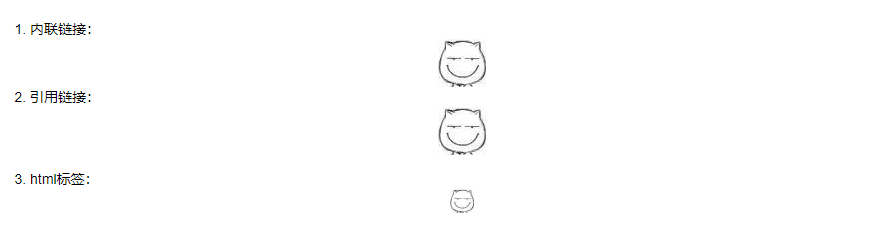
4. 页内跳转
我们想要实现的页内跳转一般都是跳到标题的地方,因为在Markdown中,默认会给各级不同的标题分配一个唯一的id。通常来说可以使用以下两种方式进行页内跳转:
- [ ]里面填写链接显示的文本
- ( )里面填写链接的锚点(id),其中无论是几级标题,
#都只填写一个,后面紧跟着id的内容
1. Markdown语法:[序言](#序言)
2. html格式:<a href='#序言:'>序言</a>实际效果:
在实际手动写标题id的时候可能会遇到各种问题,使得我们不能完成页内跳转。下面有两个重要的tips能够帮助顺序解决跳转的问题。
- tip1:(最重要)对于不同的Markdown编辑器,id的写法并不相同,如果不知道具体怎么写,最快速的做法是查看网页的源代码,找到想要跳转标题的id
- tip2:在这里主要介绍jupyter notebook和博客园id的具体写法
- jupyter notebook: 只要将空格的转为连号符
-,将链接的部分(像图片链接这些)删掉(基本不用怎么改) - 博客园:将标题序号删除,标题内容部分除了句点
.、连符号-和空格以外,所有的特殊字符都全部删除,将空格的转为连号符-,将大写转化为小写
- jupyter notebook: 只要将空格的转为连号符